VPNは24時間プライバシーを保護できるように設計されています。ただし、国内のサイトを利用したり安全なネットワークに接続する場合、またはアプリやネットサービスのトラブルシューティングを実行する場合などは、VPNを無効化したいこともあるでしょう。
この記事では、Windows、macOS、Linux、Android、iOSなど主要OSでVPNをオフ(無効)にする手順を解説します。また、VPNをオフにするリスクや、VPNをオフにせずネットトラブルを解決する代替手段についてもまとめました。
VPNをオフ(無効)にする方法:手順ガイド
VPNは、VPNアプリまたはデバイスの設定画面からオフにできます。ここでは、CyberGhost VPNを例に挙げて、無効化の手順を説明します。
VPNアプリでVPNをオフにする手順
- VPNアプリを開きます。
- VPNが接続されているか確認します。通常、接続中のサーバーと有効化スイッチ「ON・OFF」が表示されます。
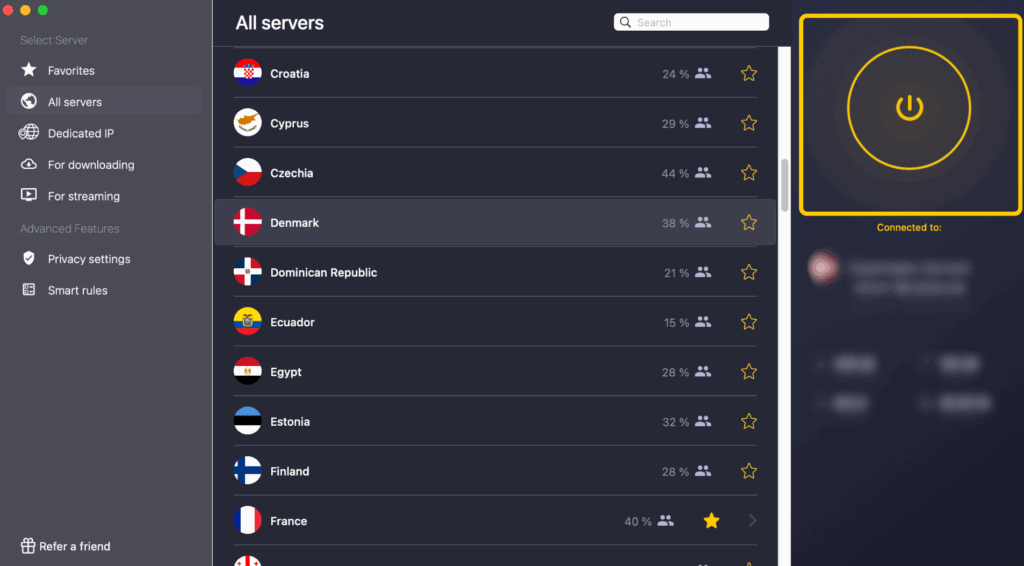
- 「ON・OFF」スイッチで接続を切断して、数秒待ちます。VPNがオフになった旨が表示されるはずです。灰色になるか、「切断済み」ステータスが表示される場合もあります。
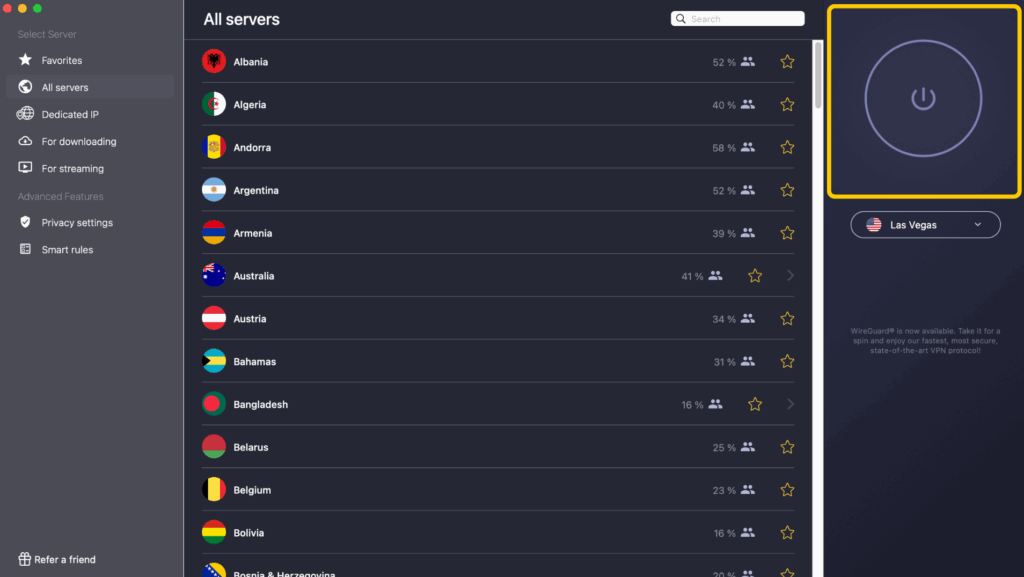
WindowsでVPNをオフにする手順
- [スタート]メニューを開きます。
- 「設定」と入力し、設定アプリを開きます。
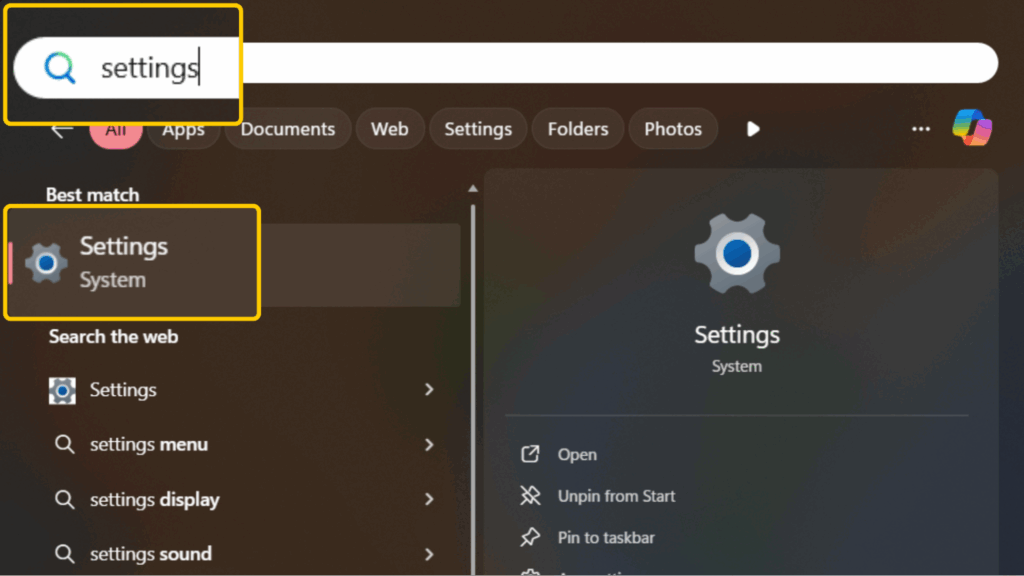
- [ネットワークとインターネット] > VPNに移動します。
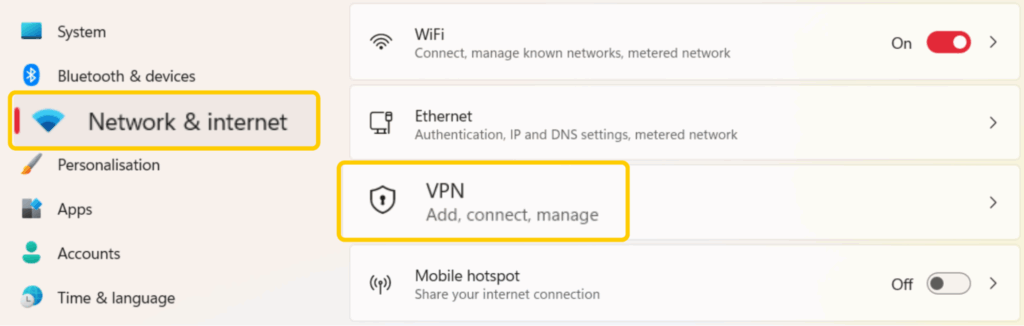
- 無効にしたいVPN接続を選択し、「切断」をクリックします。
macOSでVPNをオフにする手順
- 画面左上のアップルアイコンをクリックします。
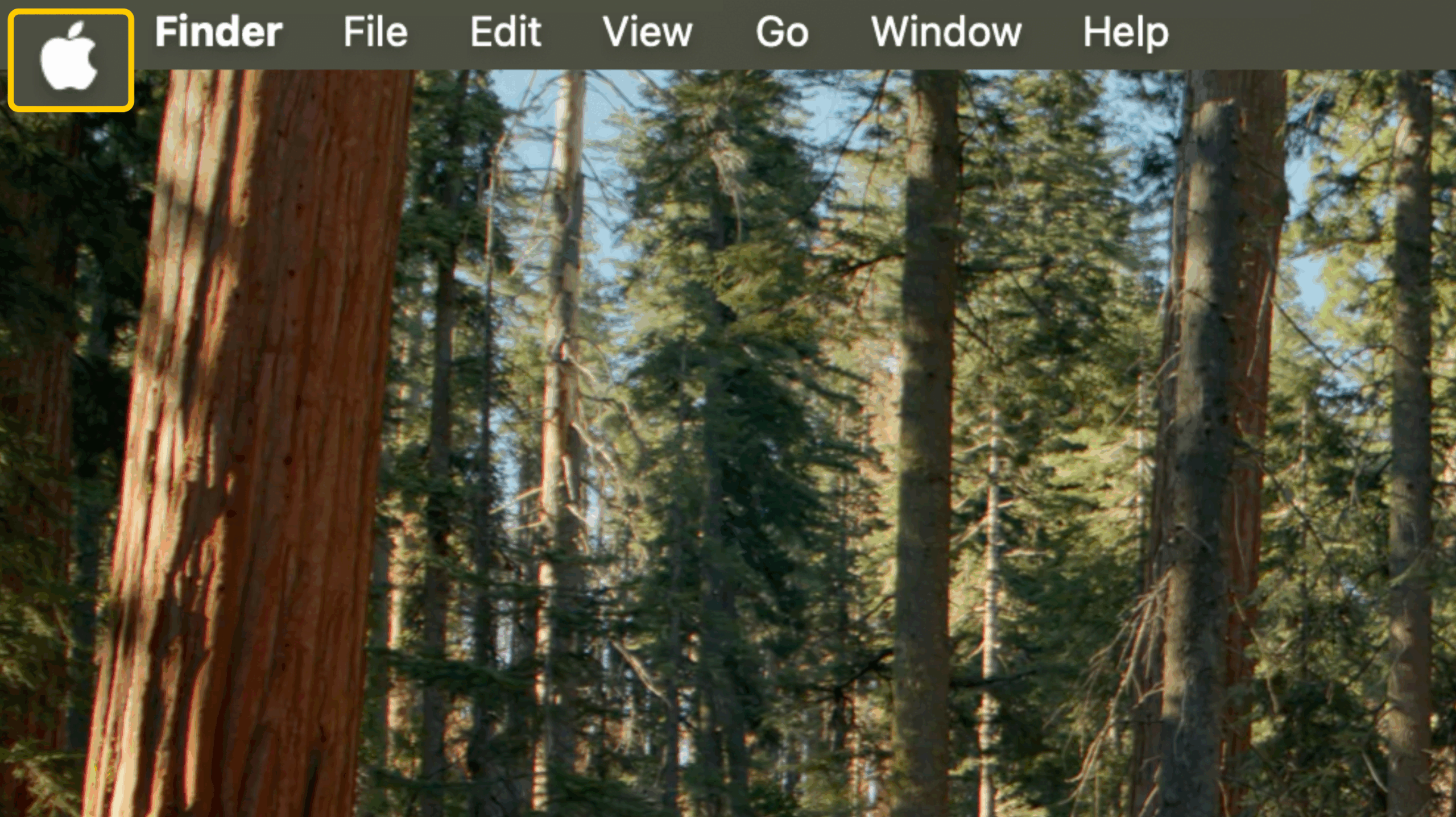
- [システム設定]に移動します。
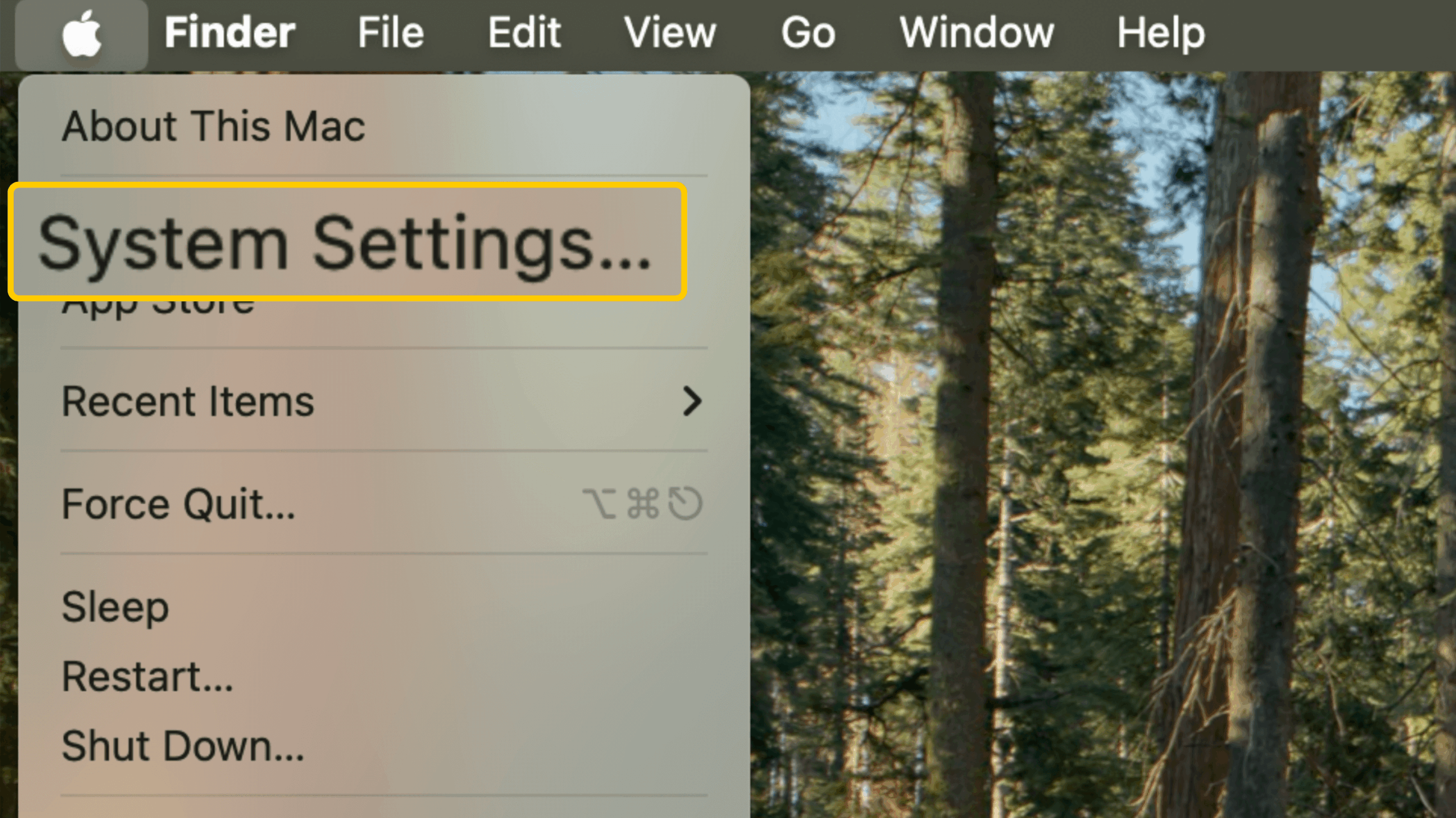
- VPNをクリックし、無効化したいVPN接続を検索します。
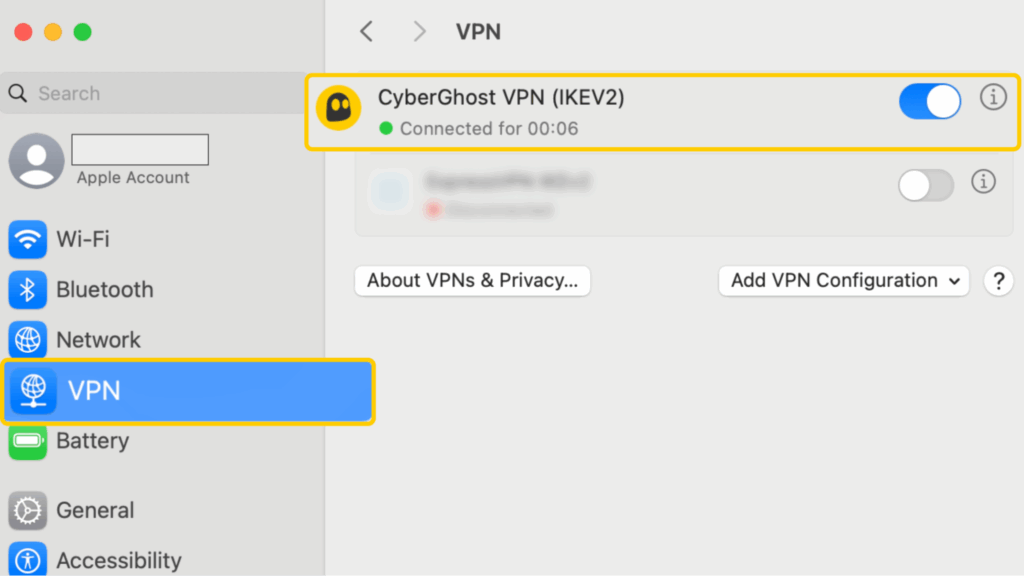
- 切り替えスイッチでVPN接続をオフにします。
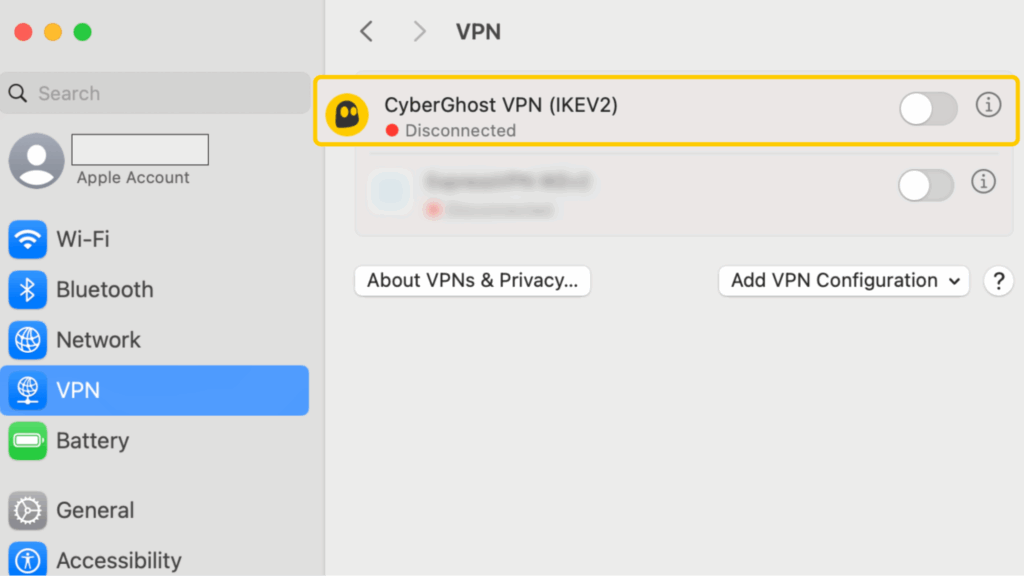
LinuxでVPNをオフにする手順
- 画面右下のネットワークアイコンをクリックします。
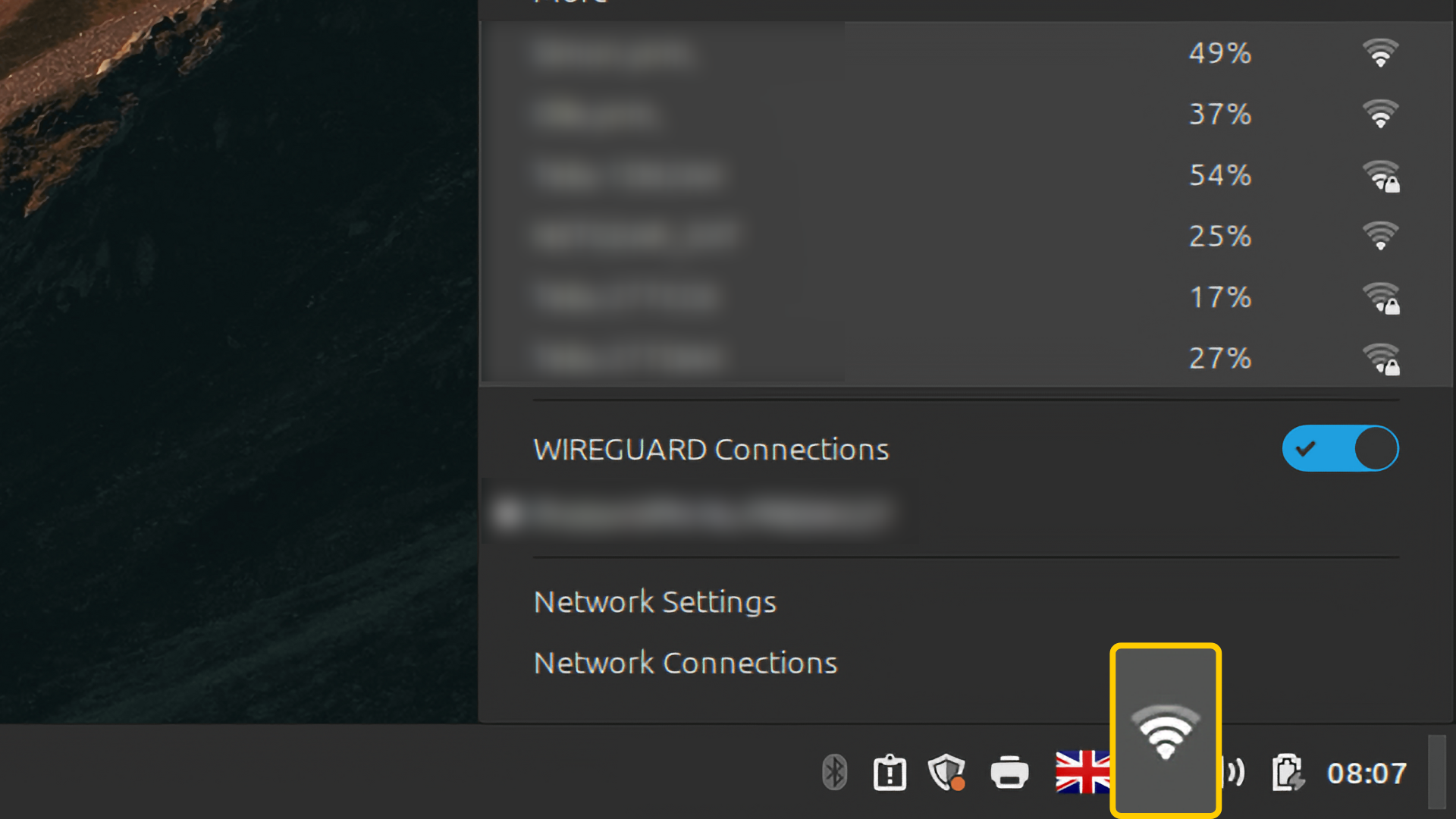
- 無効化したいVPN接続、または接続グループを検索します。

- 右側の切り替えスイッチでVPN接続をオフにします。
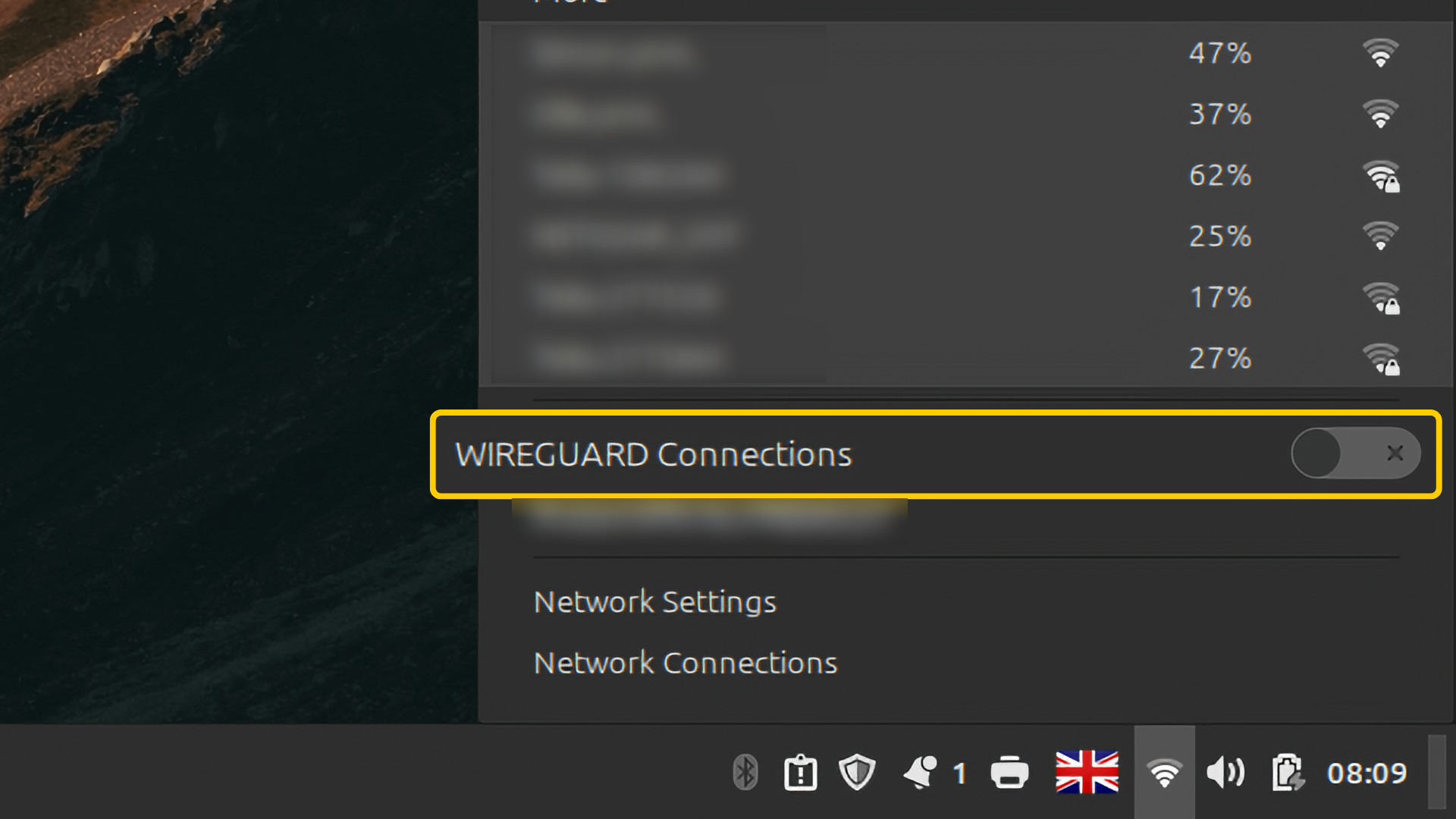
AndroidでVPNをオフにする手順
- スマホの設定アプリを開きます。
- [接続]または[ネットワーク]に移動します。一部のAndroid端末では[ネットワークとインターネット]と呼ばれる場合もあります。
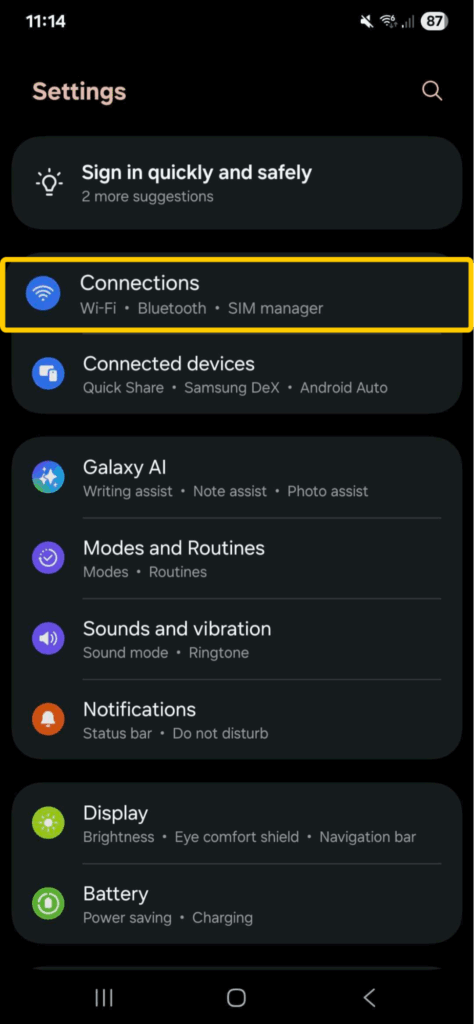
- VPNの設定画面に進みます。端末のモデルやソフトウェアのバージョンによって、「VPN」または「その他の接続設定」と呼ばれる場合があります。
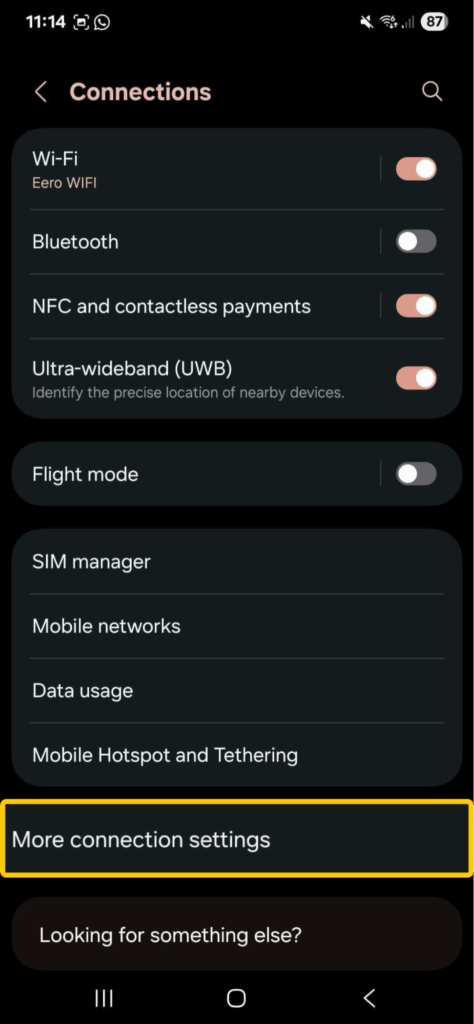
- VPNをクリックし、無効化したいVPNの名前を選択します。確認画面が表示されたら「切断」を選択します。
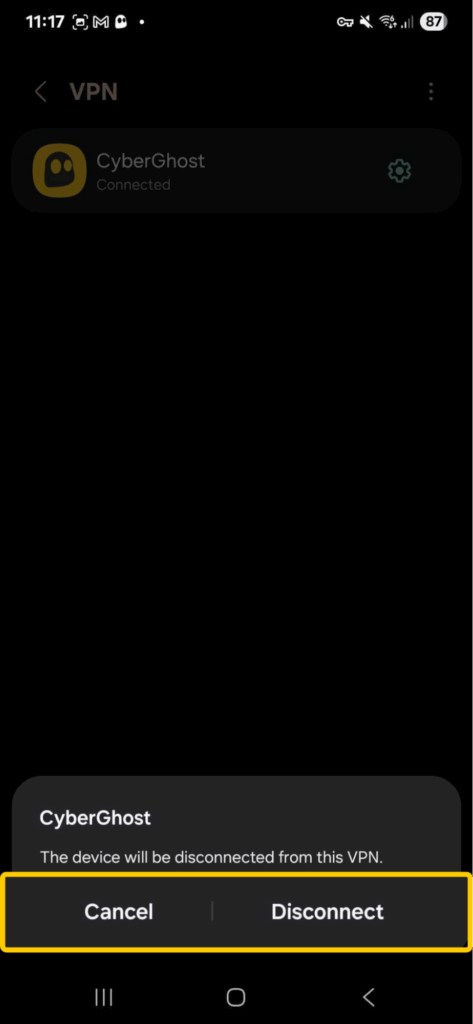
iPhoneまたはiPadでVPNをオフにする手順
- 設定アプリを開き、VPNをタップします。
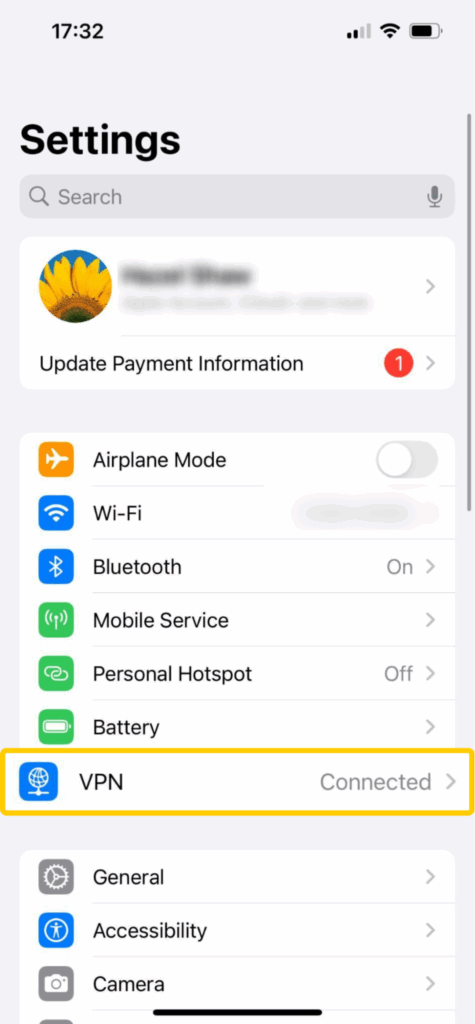
- VPNステータスバーの横にあるスイッチが緑色になっている場合、VPNが接続中です。
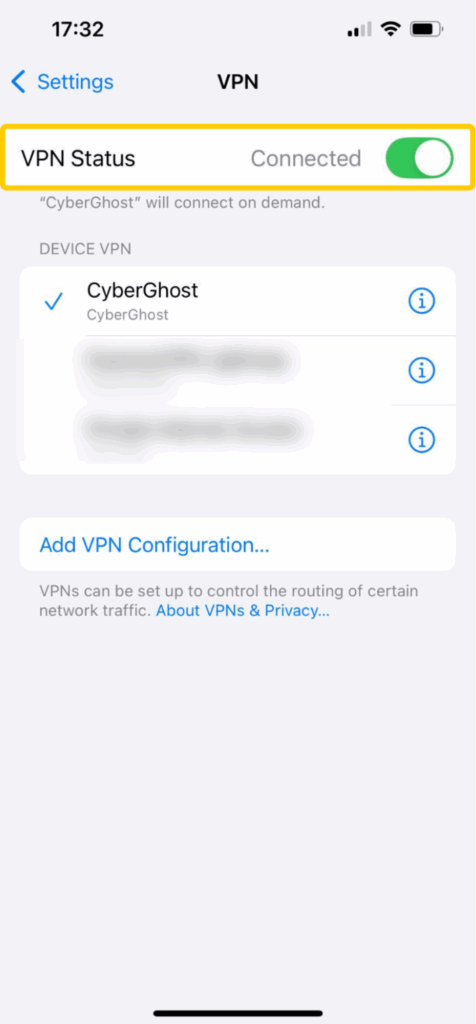
- スイッチをオフに切り替えてVPNを無効にします。
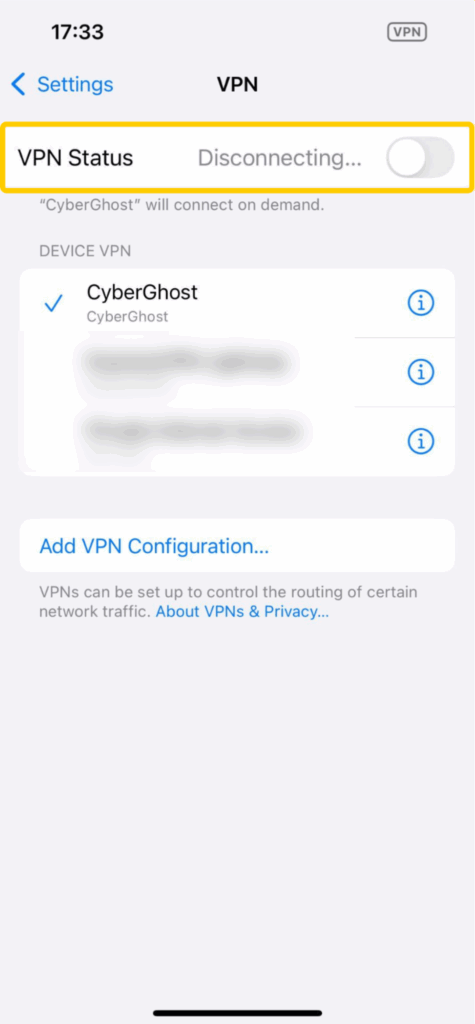
VPNが勝手に再接続されてしまう場合は、「オンデマンド接続」が有効になっている可能性があります。これは、端末がVPN切断を検知すると自動的に再接続するiOSの機能です。無効化するには、該当のVPNを選択して「オンデマンド接続」の横にあるスイッチをオフに切り替えてください。詳細な手順については、iPhoneでVPNをオフにする方法の詳細手順をご参考ください。
ブラウザでVPNをオフにする手順
- VPNの拡張機能に進みます。Chrome、Edge、Firefoxでは、ブラウザウィンドウの右上隅に拡張機能の一覧が表示されます。
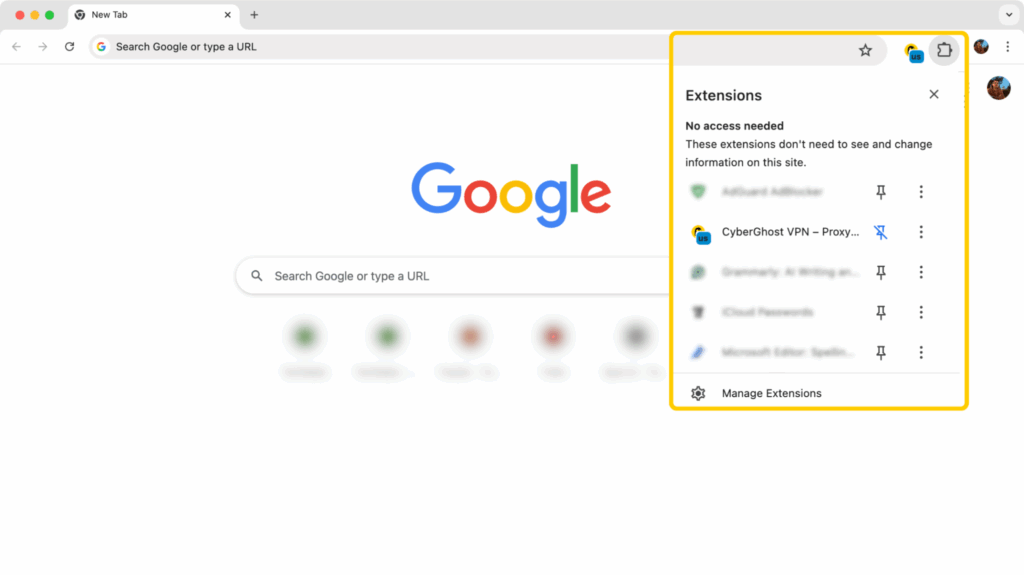
- VPN拡張機能のアイコンをクリックして開きます。電源ボタンがオンになっている場合、接続が有効であることを示しています。
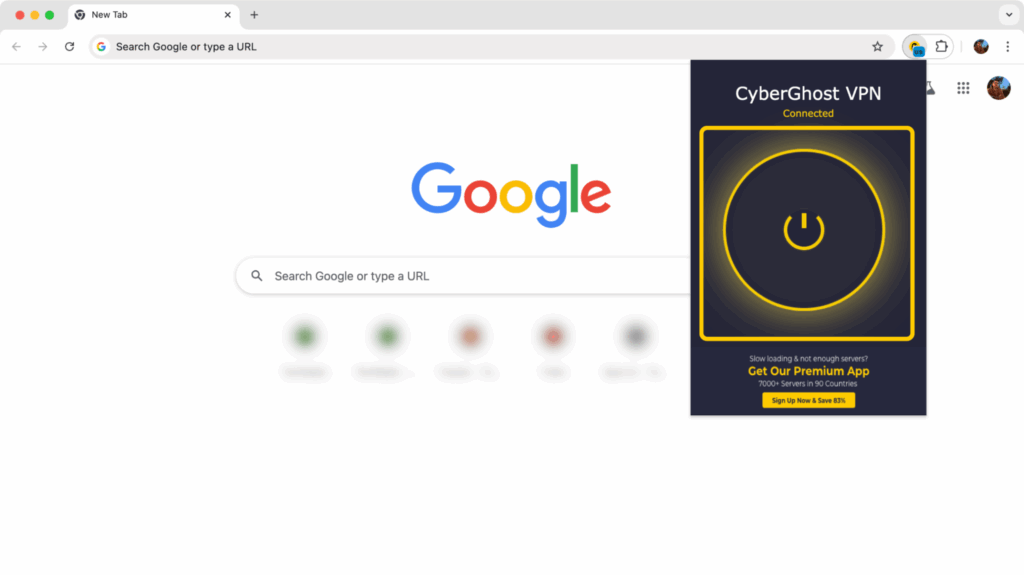
- VPN電源ボタンをオフに切り替えて切断します。接続が切断されるとボタンが灰色に変わります。
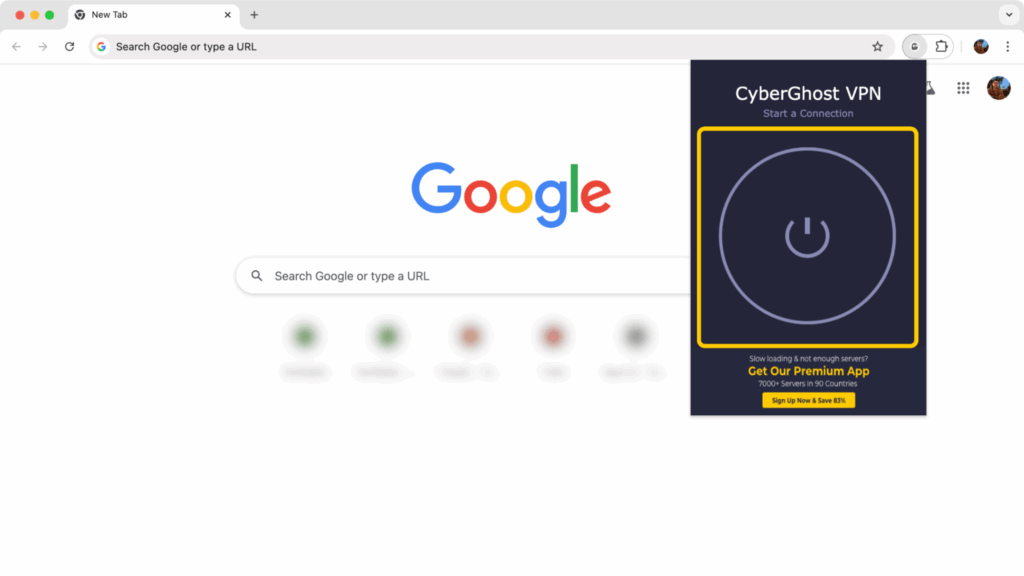
スマートTVでVPNをオフにする手順
多くの新型スマートTVはVPNアプリをサポートしていますが、旧型モデルではSmartDNS経由でのVPN接続が可能となっています。スマートTVにVPNアプリをインストール済みの場合は、こちらのアプリ向けガイドに従って無効にできます。
スマートTVでSmartDNSを使ってVPNに接続している場合は、以下の手順で無効にできます。
- スマートTVの[ネットワーク設定]に移動します([設定] > [ネットワーク] > [ネットワーク]または[ネットワーク設定])。
- 現在使用中のネットワーク(Wi-Fiまたはイーサネット)を選択します。IP設定や詳細設定などのオプションからDNSサーバの項目を見つけます。
- DNS設定を自動に戻して、カスタムSmartDNS設定の使用を停止します。
- 変更を保存します。
ルーターでVPNをオフにする手順
- ルーターのプライベートIPアドレス(通常は192.168.1.1または192.168.0.1)を確認します。通常、ルーターの底面または裏面に記載されています。
- ブラウザを開いて、ルーターのIPアドレスを入力します。ルーターのユーザー名とパスワードも入力する必要があります。いずれもルーターのマニュアルから確認できます。
- VPNの設定画面に移動します。
- 「オン・オフ」スイッチでVPN接続を無効にします。
💡【注意】VPNに対応しているルーターと対応していないルーターがあります。インターネットプロバイダーが提供しているほとんどのルーターはVPNに対応していないことが多いです。
VPNをオフにする必要がある場合
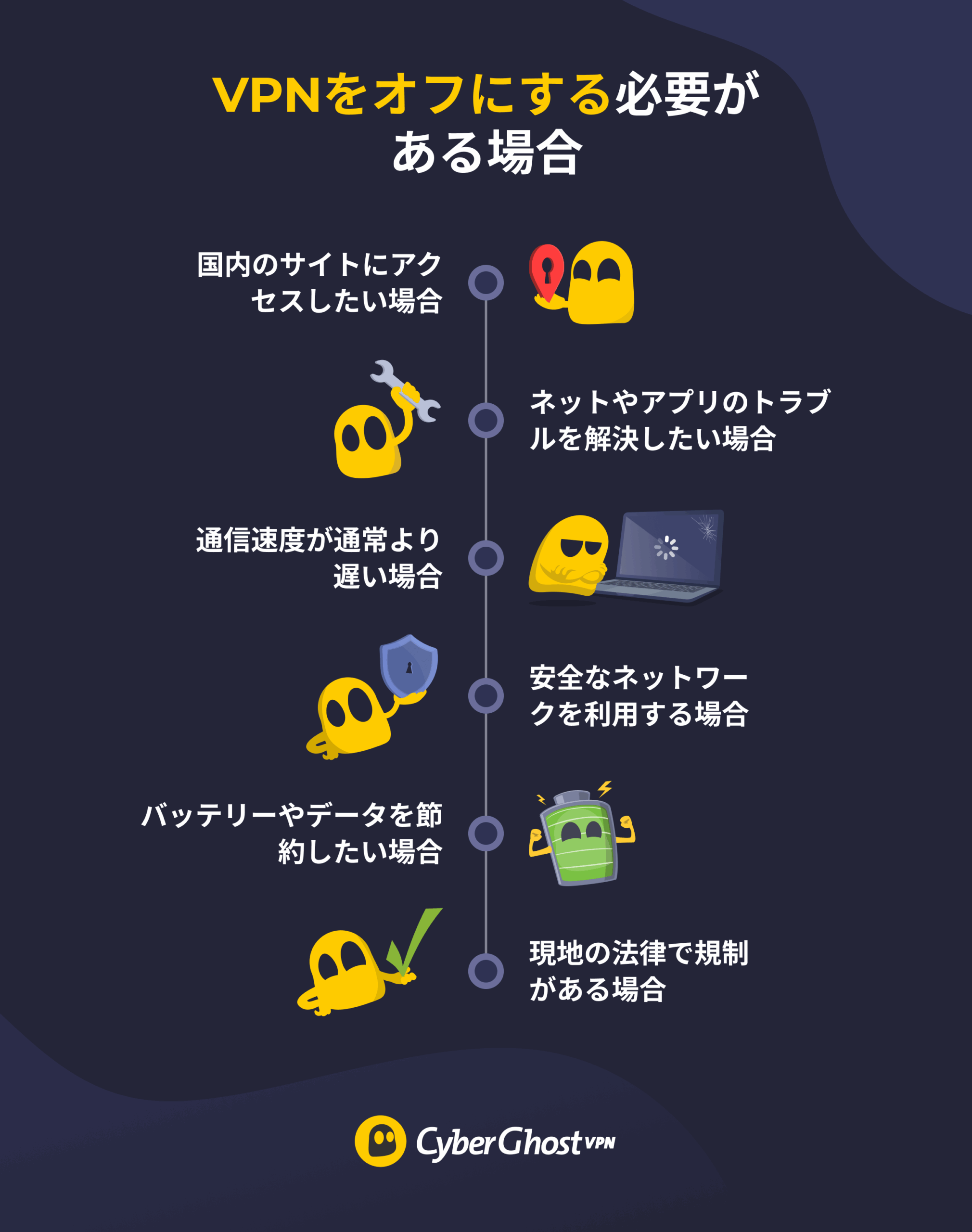
VPNは通信を暗号化しIPアドレスを隠すことでオンライン上のプライバシーを保護するため、可能な限り接続状態を維持するのが最善です。ただし、ネットワークトラブルのトラブルシューティングなど、特定の状況では一時的に切断した方が良い場合があります。
ここでは、VPNを無効にした方が良いケースをいくつかご紹介します。
-
- 国内のサイトにアクセスしたい場合:VPNはIPアドレスを変更してあたかも別の国・地域にいるかように見せかけることができます。しかし、これにより国内サイトや銀行アプリへのアクセストラブルが発生することがあります。VPNをオフにするとIPアドレスが復元されるので、国内サービスを通常通り利用できるようになります。
-
- ネットやアプリのトラブルを解決したい場合:銀行アプリやストリーミングサービスなど、一部のサイトやアプリはVPN通信をブロックしています。VPNをオフにすることでトラブルの原因がVPNか、それともネット通信などに問題が発生しているのかを特定できます。
-
- 通信速度が通常より遅い場合:VPNは通信を暗号化してユーザーのアクティビティが第三者に見えないように保護します。ただし、特に遠くにあるサーバーに接続する場合や速度が遅いVPNを利用している場合、通信速度が低下する恐れがあります。この場合、VPNをオフにすると通信速度が改善される可能性があります。
-
- 安全なネットワークを利用する場合:強力なセキュリティプロトコル(WPA3など)やプライベートパスワードで保護されたWi-Fiに接続している場合は、基本的なネット利用にはVPNは不要かもしれません。ただし、信頼できるネットワークであっても、VPNを有効にしていないとご利用のインターネットプロバイダーはあなたが訪問したサイトなどを追跡できますのでご注意ください。
-
- バッテリーやデータを節約したい場合:通常、VPNアプリは端末のバッテリーを大幅に消耗することはありませんが、バックグラウンドで動作しますのでデータ量が多少消費されます。バッテリー残量が少ない場合は、VPNやその他のバックグラウンドタスクを停止すると効果的です。
-
- 現地の法律で規制がある場合:一部の国ではVPNの使用が制限または規制されています。そのような国ではVPN接続が遮断されたり不安定になったりする可能性があります。現地の法律を厳守して必要に応じてVPNをオフにしてください。
VPN接続をオフにするとどうなるのか?
ネットの不具合や国内サイトへのアクセストラブルが発生した場合、VPN接続をオフにする必要があることがありますが、切断すると通信の処理方法も変わります。VPNを長時間オフにするのは極力避けるのが賢明です。VPNをオフにして必要な作業が終わったら、VPNをすぐに再接続しましょう。
VPNをオフにしている間、以下のような懸念があります。
-
- IPアドレスが公開されます: 通信がVPNサーバーを経由しなくなるため、サイトやアプリがあなたの実際のIPアドレスを認識します。これにより、位置情報が判明し、広告主に追跡されやすくなります。
-
- データが暗号化されなくなります: VPNがオフになると通信が暗号化されません。つまり、インターネットプロバイダーやネットワーク管理者があなたの訪問サイトなどの状況を監視できます。特に、公共Wi-Fiではサイバー犯罪者の標的になりやすくなります。
-
- サイトが位置情報に基づいて表示するコンテンツを変える: 一部のアプリやサイトは、IPアドレスに基づいてアクセス可能なコンテンツを変更します。オンラインストアも所在地に応じた価格を表示するため、内容が変更される場合があります。
VPNをオフにする代わりにできる代替手段
VPNを無効化すると一時的なトラブルを解決できるかもしれませんが、プライバシーリスクに晒されることになります。ここでは、検討すべき実用的な代替案をいくつかご紹介します。
-
- スプリットトンネルの利用:これは、VPNを利用するアプリと利用しないアプリを選択できる機能です。これにより、国内サイトにはVPNを接続せず通常のネット通信を適用し、セキュリティ対策したいアプリにはVPNを接続して安全に利用できます。多くのVPNサービスはスプリットトンネルを搭載しています。
-
- VPNサーバーを切り替える:サーバーが混雑すると通信速度が遅くなる場合があります。VPNをオフにする前に、まず別のサーバーを試してみてください。通信を最速化したい場合は、現在地から最寄りのサーバーに接続しましょう。
-
- VPNプロトコルの変更: VPNプロトコルは接続の保護方法を決定します。プロトコルごとに強みが異なり、速度を優先するものもあれば、強力な暗号化に重点を置くものもあります。接続トラブルが発生した場合は、VPN設定で別のプロトコルに切り替えることで改善される可能性があります。
まとめ:VPNは安全なタイミングで慎重にオフにしよう
ネット通信トラブルや通信速度の向上したい場合など、VPNを一時的にオフにするケースは多々あります。ただし、VPNをオフにすると通信が暗号化されなくなり、IPアドレスも公開されてしまいます。VPNをオフにする前に、スプリットトンネル機能を活用したりVPNサーバーの切り替えるなど、より安全な代替手段を検討することをお勧めします。
CyberGhost VPNでは、プロトコル(WireGuard®、OpenVPN、IKEv2)の変更、100ヶ国のサーバー、スプリットトンネル機能を利用でき、より細かくVPN設定を調整できます。また、業界最高水準の256ビットAES暗号化を採用しており、再起動ごとにデータを全消去するRAM専用サーバーなど、高度なセキュリティ機能を備えています。45日間の返金保証もありますので、リスクフリーでCyberGhost VPNを実際に試してみると良いでしょう。
よくある質問
いいえ、VPNをオフにしてもインターネットの接続は切断されません。引き続きネットは利用できますが、VPNのセキュリティ保護が適用されませんので、ISPや広告主、その他の第三者機関は、あなたが訪問したサイトや実際のIPアドレスを追跡できてしまいます。
VPNが有効になっているか確認する一番簡単な方法はVPNアプリを起動することです。ほとんどのアプリは、接続中に「接続済み」ステータスや緑色のアイコンが表示されます。また、特定のサーバーに接続中であるメッセージも表示されるはずです。
はい、VPNを一時的にオフにすることは可能です。いつでもオンに戻せますが、特に公共Wi-Fiを利用している場合にVPNをオフにすると、閲覧履歴や個人情報がサイバー犯罪者にさらされる可能性がありますのでご注意ください。
お勧めできません。公共Wi-FiでVPNをオフにするのは安全面で懸念があります。通常、これらのホットスポットはセキュリティ対策が不十分で、サイバー犯罪者やネットワーク上の他のユーザーにあなたのアクティビティを覗かれる可能性があります。公共Wi-FiでVPNをオフにする必要がある場合は、機密性の高いアカウントへのログインやオンライン決済は控えるようにしてください。
Windowsの場合、[設定] > [ネットワークとインターネット] > [VPN] に移動します。対象のVPNを選択し、「削除」をクリックします。macOSの場合は、[システム設定] > [ネットワーク]に移動し、対象のVPNを選択してマイナスボタンをクリックします。
Androidは、[設定] > [ネットワークとインターネット] > [VPN] に移動し、対象のVPNを選択して「削除」を選択します。iOSは、[設定] > [VPN]に移動し、VPNを選択して「i」ボタンをタップし、「削除」を選択します。
VPN接続を切断すると一時的にオフになりますが、いつでも再接続できます。一方で、VPNアプリをアンインストールすると設定した内容が端末から削除されます。再度VPNを利用する予定がある場合は、接続を切断してVPNアプリはインストールしたままにしておく方が良いでしょう。
はい、VPNをオフにすると実際のIPアドレスが公開されます。サイトはIPアドレスでユーザーの位置情報を確認します。また、VPNをオフにするとインターネットプロバイダーやオンライントラッカーはあなたの閲覧履歴を見ることができます。ただし、GPSの位置情報には影響しません。GPSはデバイス側でコントロールされているのでVPNの影響を受けないためです。
Androidで「常時接続 VPN」をオフにするには、[設定] > [ネットワークとインターネット] > [VPN]に移動します。VPNの横にある歯車アイコンをタップし、「常時接続 VPN」の横にある切り替えスイッチでオフにします。iOSでは、VPNを削除する必要があります。VPNを削除するには、[設定] > [VPN]に移動し、VPNの横にある情報アイコンを選択して、VPNの「削除」ボタンをクリックします。


コメントを残す